Evita el malware cuando actualices tus programas con estos 4 consejos

La mayoría de los usuarios que trabajan a diarios con equipos de sobremesa, generalmente lo hacen con un PC basado en Windows 10. Eso es lo que muestran los datos de uso en comparación con otros sistemas operativos.
Hay que admitir que la importancia de este software no ha parado de crecer a lo largo de los últimos años, con permiso de Windows 7 que ha presentado cara hasta hace poco. Eso sí, aunque el uso de esta versión antigua de Windows está cayendo, todavía son muchos los usuarios que lo utilizan a diarios en sus equipos. Sea como sea, os contamos esto porque a pesar de la enorme importancia de los sistemas Windows, el software que aquí instalamos no puede quedarse a un lado.
A pesar de que el propio Windows 10 integra una buena cantidad de aplicaciones UWP preinstaladas, la mayoría se decantan por sus preferencias Win32. Estos son los programas que, una vez instalamos Windows desde cero, descargamos e instalamos en el mismo desde Internet en la mayoría de los casos. Pero estas soluciones de software, a su vez necesitan cierto mantenimiento con el tiempo. Este, como suele ser habitual, se logra a base de actualizaciones que se lanzan para mantener el software protegido y al día en cuanto a su funcionalidad.
Mientras que las UWP se actualizan desde la tienda del sistema por sí solas y con ciertas medidas de seguridad, las Win32 en muchas ocasiones las tenemos que actualizar nosotros manualmente. Es por ello que con el fin de evitar la llegada de malware, podemos tomar ciertas medidas, como veremos a continuación.
Actualizar programas desde su menú
Para ello, una de las medidas que podemos tomar en este sentido, es actualizar las aplicaciones de las que os hablamos, directamente desde las mismas. Aunque no siempre es posible, algunas se actualizan con tan solo acceder a un determinado menú. Así nos aseguramos de que todo se hará sin malware de por medio. Por ejemplo en Google Chrome basta con que nos situemos en el menú Ayuda / Información de Google Chrome.
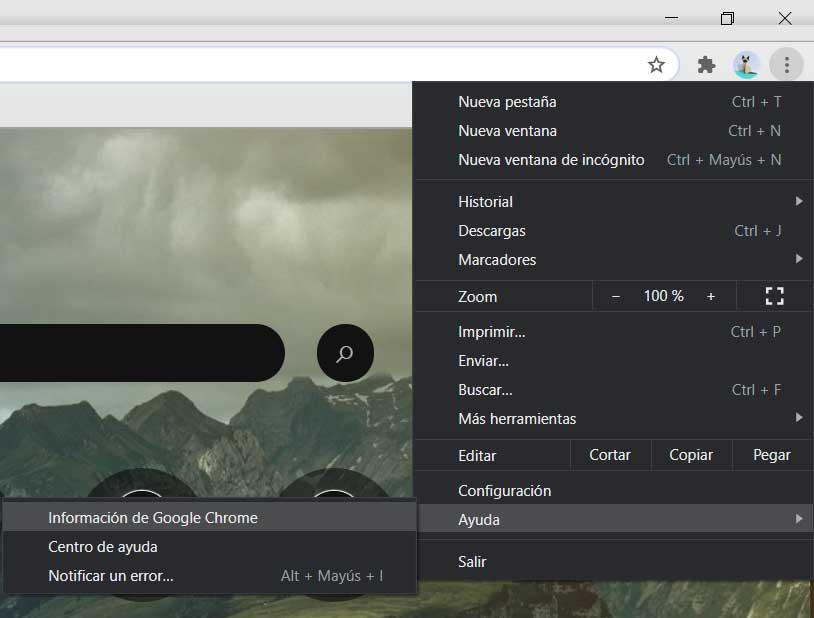
Evitar las webs de terceros al actualizar
Si nos vemos en la obligación de echar mano de Internet para actualizar un determinado programa, lo mejor es hacerlo desde su web oficial. Esto no evita el tener que echar mano de webs de terceros que pueden incluir en las descargas algún tipo de adware, software espía o no deseado junto al nuevo instalador. La web oficial exacta la solemos encontrar en la sección de ayuda del programa, o en el Acerca de.
No usar programas pirata
En el caso de que nos hayamos decantado por usar alguna versión pirateada de un programa, ya sabemos que esto conlleva algunos riesgos. Por ejemplo estos se pueden presentar a la hora de actualizar o cuando el mismo nos solicite una actualización. Nunca sabremos lo que realmente está llegando a nuestro equipo. Y claro está, los riesgos que corremos igualmente están presentes si trabajamos con un software que no actualizamos nunca.
Disponer de un antivirus instalado
Aunque sea un poco evidente, no todo el mundo lo cumple. Y es que como hemos comentado en innumerables ocasiones, aunque no nos demos cuenta porque trabajan en segundo plano, los antivirus en Windows 10 siempre están alerta. Por tanto, si una actualización maliciosa de un software intenta entrar en el PC, probablemente este la detecte y paralice, o al menos la ponga en cuarentena.
https://www.softzone.es/noticias/seguridad/4-trucos-evitar-virus-actualizar-programas/
Comentarios
Publicar un comentario